接続できることをご存知ですか? SD カードを iPhone ? このようにして、さまざまな種類のファイルをインポートできます。 iPhone のメモリに保存するか、iCloud に直接アップロードするか、カスタム フォルダとアルバムを作成します。 また、Files アプリの組み込み以来、 iOS、この機能ははるかにビタミン化されています。
SDカードをiPhoneに接続してファイルを転送する方法

これまで、iPhone には Lightning 接続ポートがありました。 この製品には、(待望の)USB-Cはまだ到着していません。 ただし、これは SD カードの接続を妨げるものではありません。 これを行うには、次のオプションがあります。 公式 Apple ライトニングからSDカードへのアダプター。 このようにして、標準サイズのSDカードアダプターを使用して、標準サイズまたはmicroSD SDカードを接続できます。
この製品を表示する理由は、Apple によって認定されており、100% エラーがないことを確認しているためです。 また、日常で最も使用するアダプターの一つであり、故障しない製品です。 アダプターは Apple Store または Amazon で直接購入できます。操作は非常に簡単です。アダプターを Lightning ポートに接続し、SD カードを挿入します。 iOS の最新バージョンでは、メッセージが表示されない場合は、正しく行われたことを示します。
写真アプリとファイル アプリを使用すると、プロセスが簡単になります
SD カードがアダプターを介して iPhone に挿入されると、ファイルを転送する方法が XNUMX つあります。 写真アプリとファイル アプリ . iOS の以前のバージョンでは、ファイル アプリが登場する前は、写真アプリを使用して SD から iPhone に写真を転送することしかできませんでした。 そのため、機能が大幅に拡張されています。
写真アプリに入ると、下部のメニュー バーに新しいアイコンが表示されます。 インポート。 このように、保存されている画像や動画が表示されます。 このタブから、占有容量、ファイル数、および要素をインポートおよび削除するオプションを確認できます。 iPhoneからSDカードに直接操作できます。
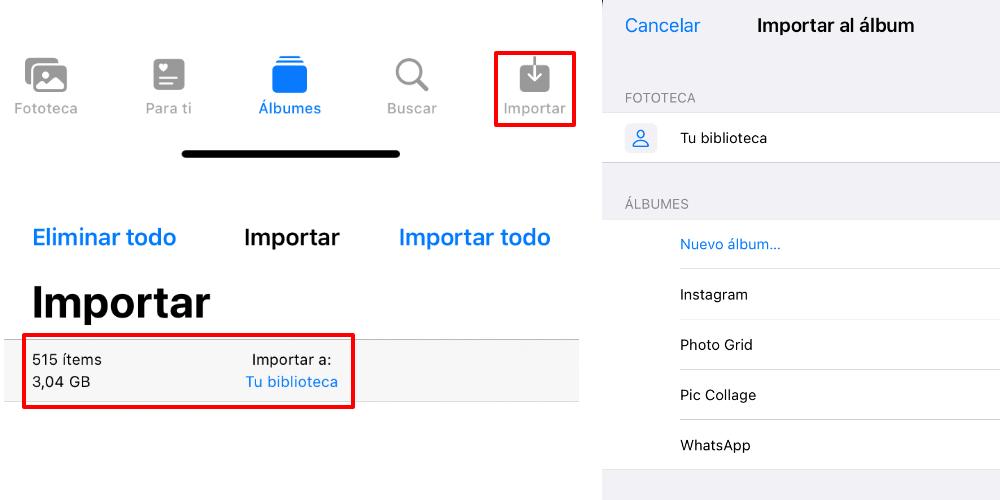
さらに、画像をインポートするときに、データをインポートするアルバムを選択できます。 今、事はファイルアプリケーションで拡張されています. そして、整理されたフォルダを通して、カードにあるさまざまなファイルを見ることができます. ここから、インポートする場所を選択できます: 電話のメモリ内、 iCloudのドライブ またはクラウド プロバイダーを指定するか、特定のプログラムでファイルを開きます。
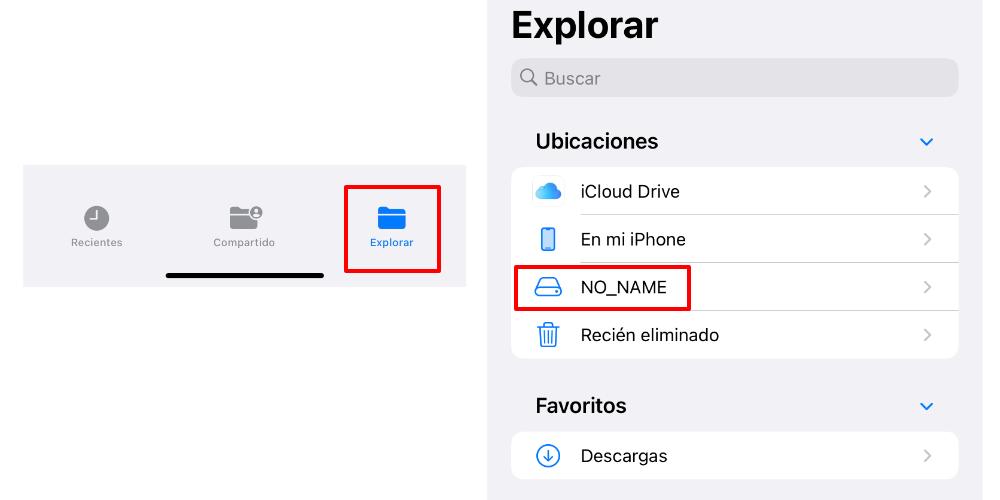
転送プロセスが容易になり、実行できるオプションが拡張されます。 デバイスが十分に強力でないために SD が機能しなかったことを示すエラー メッセージはなくなりました (はい、これは第 6 世代 iPod Touch などの古いデバイスの iOS 7、5 のバージョンで発生しました)。 iPhone にはまだ USB-C が搭載されていないため、このプロセスがさらに簡単になり、Lightning 認定のアクセサリに頼る必要がなくなります (プロセスがさらに安価になります)。時間の経過とともにはるかに良くなりました。 また、簡単に実行できます。